네트워크 불안정, 시스템 파일 손상, 저장공간 부족 등 다양한 이유로 인해 발생하는 Windows 11 업데이트 0% 오류는 단순히 시간이 지체되는 수준을 넘어, 데이터 손실과 시스템 충돌로까지 이어질 수 있는 심각한 문제입니다. 특히 윈도우 업데이트 멈춤 해결 방법으로 강제 재부팅을 시도하거나 시스템이 다운되면 PC에 저장되어 있던 중요한 데이터가 사라질 수 있습니다.
이 글에서는 Windows 업데이트 0% 오류 현상의 원인과 해결방안은 물론, 업데이트 실패로 인해 손실된 데이터를 복구하는 현실적인 방법까지 단계별로 안내해 드리겠습니다.
목차
Part 1:Windows 업데이트 0% 오류의 주요 원인
Windows 업데이트가 0%에서 멈춘 채 진행되지 않는 현상은 시스템 내부의 충돌이나 환경 문제로 업데이트가 중단된 상태일 수도 있습니다. 대표적인 원인 3가지를 분석해 봤습니다.
1. 저장공간 부족
Windows 11 업데이트 0% 오류의 가장 흔한 원인은 저장공간 부족입니다. 업데이트 파일은 임시 폴더에 저장되는데, 저장공간이 부족하면 다운로드 자체가 중단되며 진행률이 0%에서 멈춥니다.
2. 시스템 파일 손상
Windows 업데이트와 관련된 핵심 서비스가 손상되었거나 비정상적으로 작동할 경우 업데이트가 진행되지 않습니다.
3. 인터넷 연결 불안정
잘못된 DNS 서버를 사용할 경우 Microsoft 서버와의 연결이 실패하거나 윈도우 업데이트가 네트워크 접근을 막을 수 있습니다.
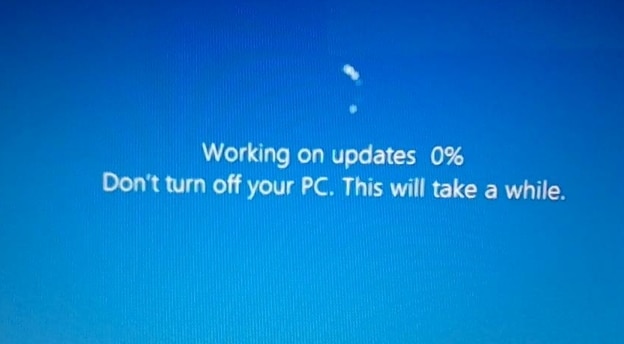
Part 2:Windows 11 업데이트가 0%에서 멈출 때? 해결 방안 6개
1. 시스템 재시작
시스템 재시작은 가장 기본적이면서도 많은 문제를 해결하는 방법입니다. 시스템을 재부팅하면 일시적인 메모리 오류나 충돌이 해소되며 업데이트 프로세스가 정상적으로 다시 시작될 수 있습니다.
2: 인터넷 연결 상태 점검
Wi-Fi 사용 시 신호가 약하거나 끊김 현상이 발생할 수 있으므로 가능하다면 유선 인터넷을 사용하세요. DNS 오류 또는 방화벽 차단이 원인일 수 있으므로 네트워크를 다시 연결하거나 백신 프로그램 일시 중지도 고려해볼 수 있습니다.
3. 디스크 공간 확보
디스크 공간 부족은 업데이트 중단의 주요 원인 중 하나죠. 다운로드 폴더와 휴지통을 비웁니다. 또는 검색창에 ‘디스크 정리’ 입력 후 ‘시스템 드라이브 (C:)를 선택하고 드라이브의 임시파일과 업데이트 정리 항목 체크 후 삭제합니다.
4. Windows 업데이트 캐시 수동 초기화
오류가 발생한 캐시 파일이 업데이트 진행을 막는 경우가 많습니다. 다음 절차에 따라 캐시 파일을 안전하게 초기화하세요.
Step1Windows 업데이트 서비스 중지
[Win + R] 키를 눌러 services.msc를 실행하고합니다.
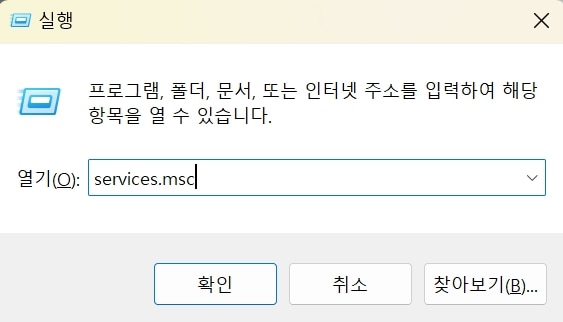
'Windows Update'와 'BITS'를 찾아 각각 마우스 오른쪽 클릭 후 중지를 선택합니다.
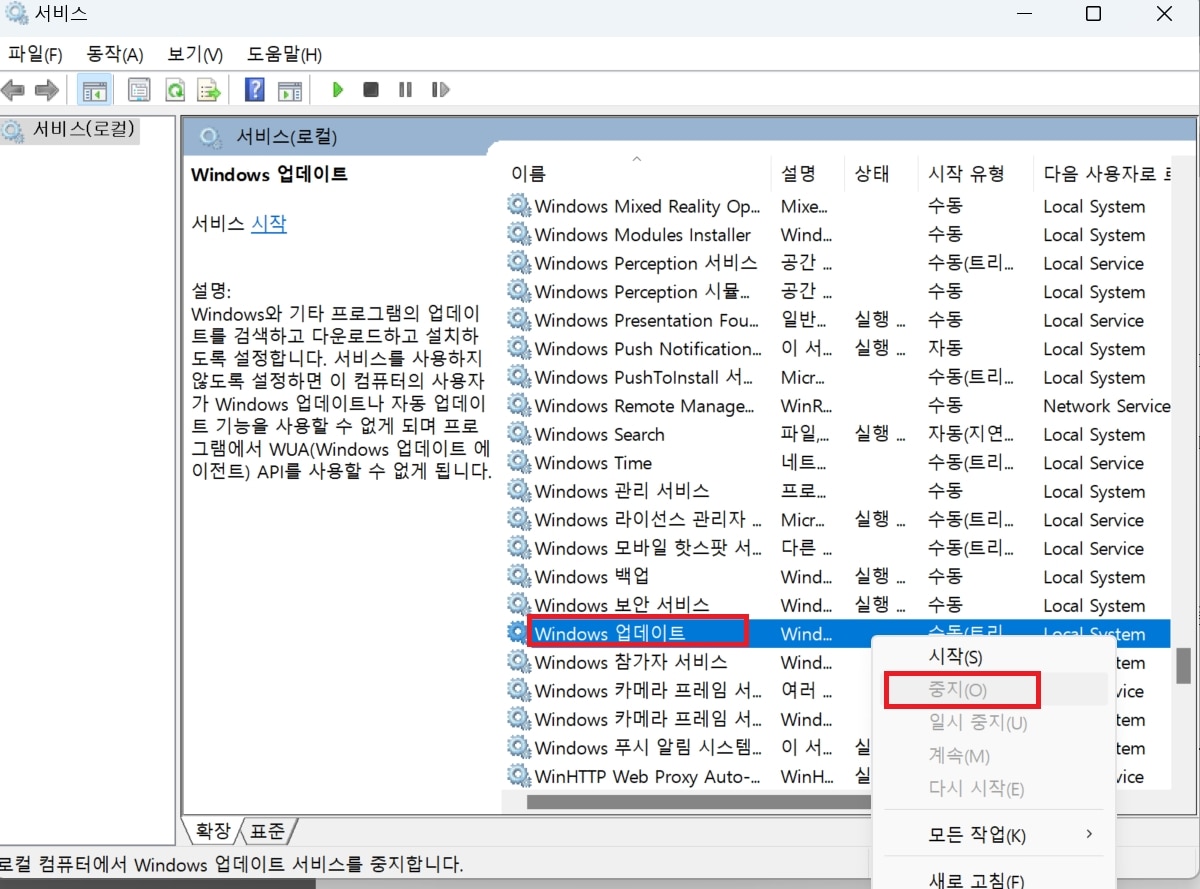
Step2업데이트 캐시 삭제
파일 탐색기에서 C:\Windows\SoftwareDistribution 경로로 이동한 뒤, 폴더 안의 모든 파일과 폴더를 삭제합니다.
Step3서비스 다시 시작
다시 services.msc 창으로 돌아가 'Windows Update'와 'BITS'를 각각 시작으로 변경 후 PC를 재부팅합니다.
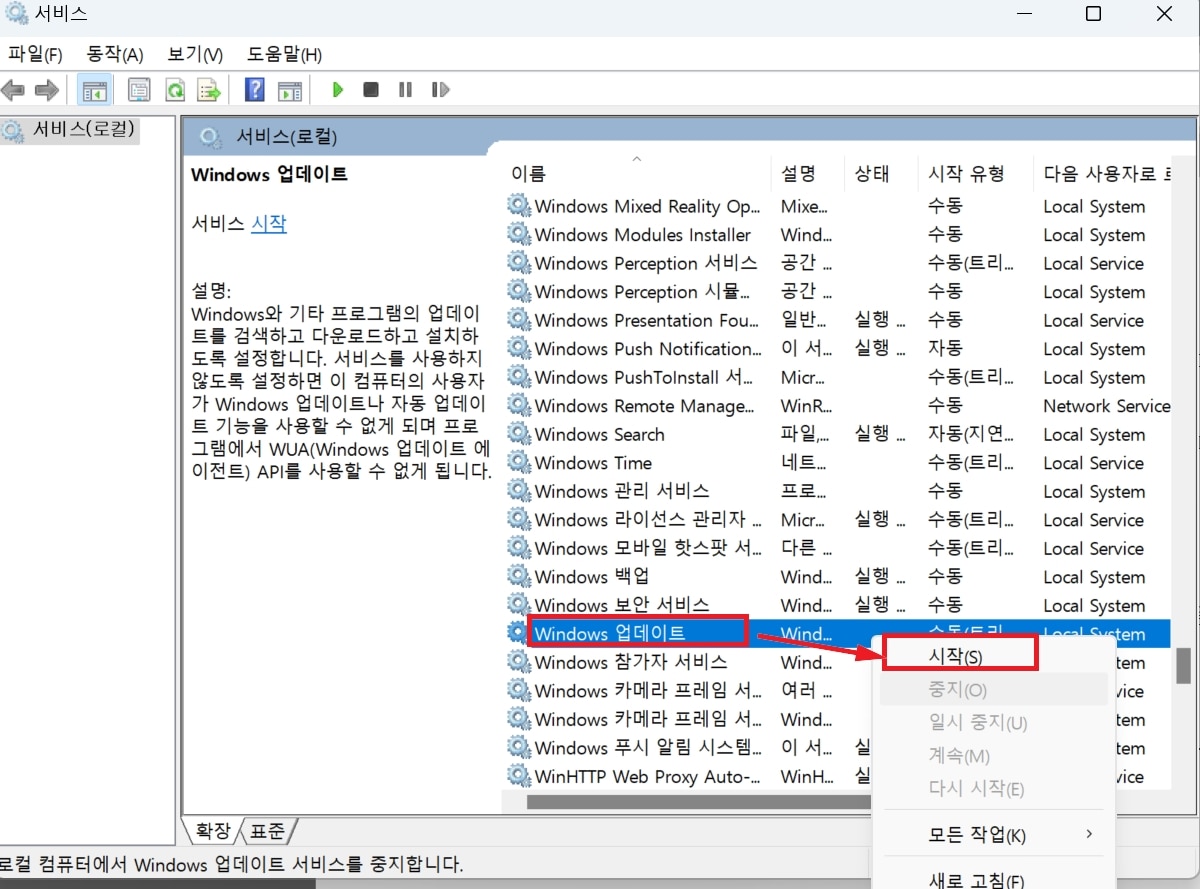
Step4문제 해결사 실행
설정 > 시스템 > 문제 해결 > 기타 문제 해결사로 들어가 'Windows 업데이트' 항목을 실행하여 자동 복구를 진행합니다.
수동으로 업데이트 설치
모든 방법이 실패할 경우, Microsoft 업데이트 카탈로그에 접속해서 해당 업데이트 파일을 직접 다운로드하여 수동으로 설치할 수 있습니다.
💡함께 읽어보기: Windows/Mac 속도 테스트 방법과 SSD 삭제된 데이터 복구
Part 3:Windows 11 업데이트 실패로 인한 데이터 손실 복구 가이드
Windows 11 업데이트 오류나 강제 종료로 인해 PC에 열려있던 문서나 프로젝트 파일이 저장되지 않은채 손실될 가능성이 있습니다. 이런 경우, 적절한 도구와 절차를 통해 신속히 조치를 취하면 데이터를 복구할 수 있습니다. Wondershare Recoverit은 이러한 상황에서 신뢰할 수 있는 솔루션을 제공합니다.
Recoverit을 활용한 데이터 복구 단계별 안내
Step1Recoverit 공식 웹사이트에서 프로그램을 PC에 다운로드하여 설치합니다.
Step2손실된 데이터가 있는 드라이브를 선택하면 리커버릿이 딥 스캔을 실행하여 삭제된 문서, 사진, 엑셀 파일 등을 검색합니다.
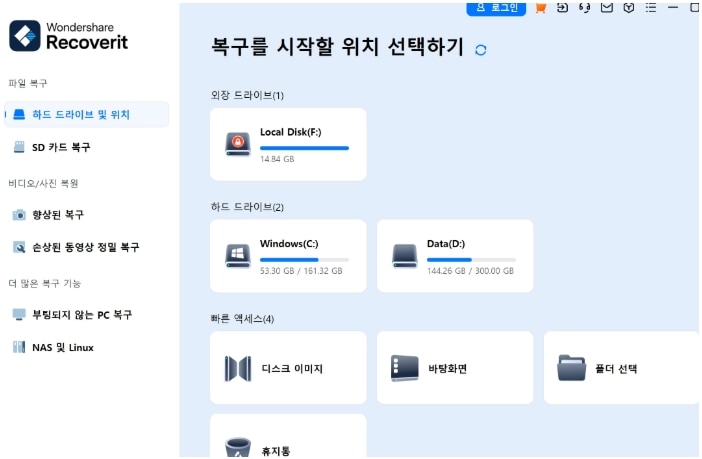
Step3스캔이 완료되면 복구 가능한 파일 목록이 표시됩니다. 복구할 파일을 선택한 후, 미리보기를 통해 파일 내용을 확인합니다.
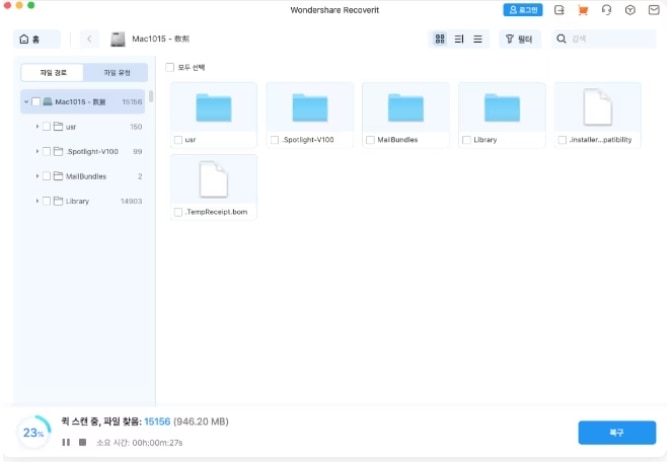
Step4복구 위치를 지정하여 파일을 복원합니다.
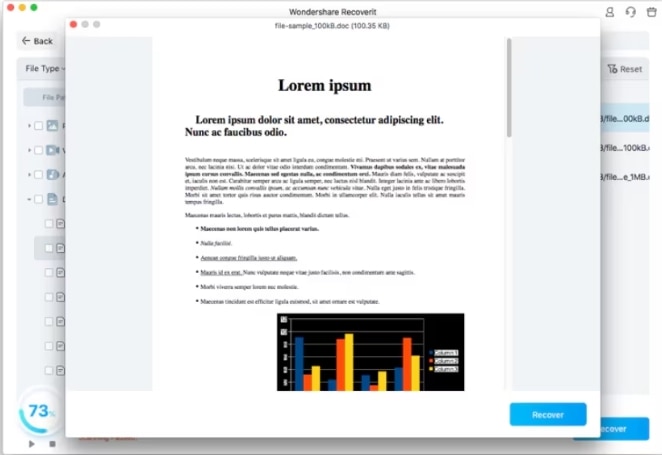
⚠주의: 데이터 덮어쓰기를 방지하기 위해 원래 드라이브가 아닌 다른 드라이브를 선택하는 것이 좋습니다.
Part 4:재발 방지를 위한 예방 조치
1. Windows 파일 히스토리로 자동 백업 설정 방법:
파일 히스토리는 문서, 사진, 비디오, 음악 등 주요 라이브러리를 자동으로 백업하며, 필요에 따라 추가 폴더를 지정할 수 있습니다.
- 외장 하드 드라이브를 컴퓨터에 연결합니다.
제어판>시스템및보안>파일히스토리로 이동합니다.켜기를 클릭하여 파일 히스토리를 활성화합니다.- 백업 주기 및 보존 기간을 설정하여 자동 백업을 구성합니다.

2. 클라우드 백업 서비스 활용
- 중요한 데이터를 클라우드에 백업하여 물리적 손상이나 분실에 대비할 수 있고, 시스템 장애 시에도 데이터를 안전하게 복원할 수 있습니다.
- Dropbox Backup: Dropbox 데스크톱 앱을 통해 컴퓨터 또는 외장 드라이브의 특정 폴더를 선택하여 자동으로 클라우드에 백업할 수 있습니다.
- OneDrive: Windows와 통합된 OneDrive를 사용하여 파일을 자동으로 클라우드에 동기화하고 백업할 수 있습니다.
- Google Drive: 데스크톱용 Google 드라이브 앱을 통해 특정 폴더를 선택하여 클라우드에 백업할 수 있습니다.
이러한 클라우드 백업 서비스를 활용하면, 시스템 장애 시에도 데이터를 안전하게 복원할 수 있습니다.
3. CCleaner로 PC 저장 공간 관리
업데이트 실패를 방지하려면 충분한 디스크 공간을 확보하고 시스템을 정기적으로 정리하는 것이 중요합니다. Windows 업데이트 및 시스템 작동을 위해C 드라이브의 여유 공간을 20GB 이상 유지합니다.
CCleaner는 불필요한 파일, 레지스트리 오류, 브라우저 캐시 등을 정리하여 시스템 성능을 향상시킵니다.
- CCleaner를 설치하고 실행합니다.
정리기능을 사용하여 시스템의 불필요한 파일을 스캔하고 삭제합니다.도구>프로그램제거를 통해 사용하지 않는 프로그램을 삭제합니다.마지막으로레지스트리기능을 사용하여 레지스트리 오류를 검사하고 수정합니다.
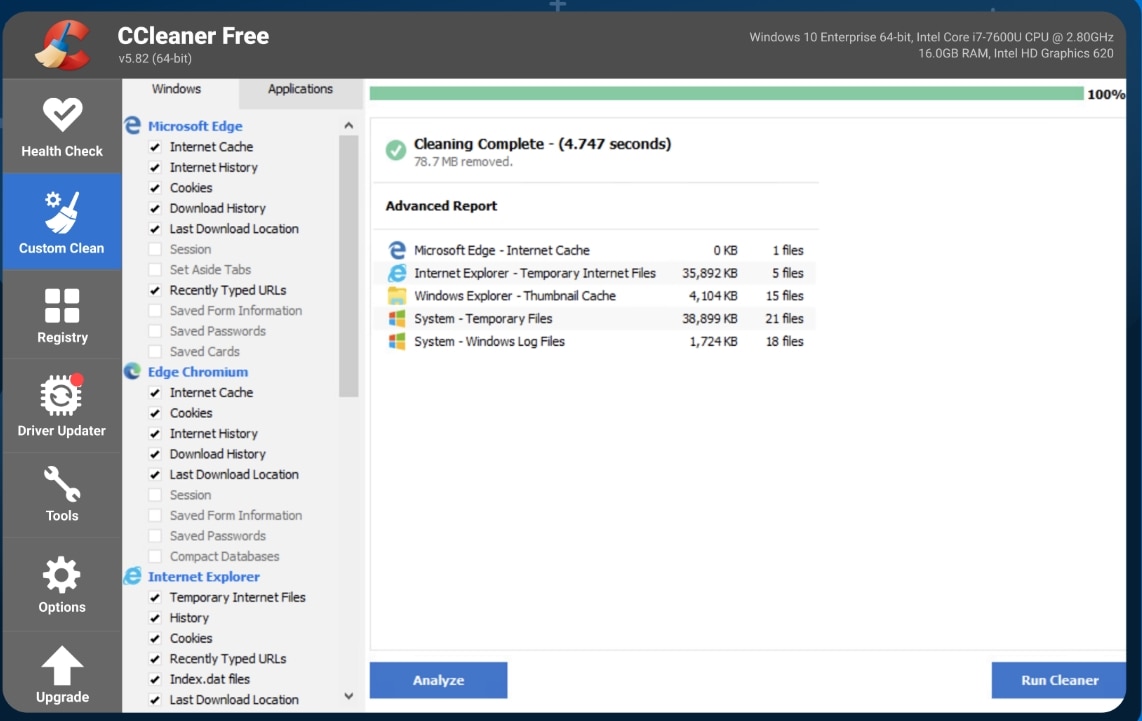
💡함께 읽어보기: 리커버릿을 통해 Windows와 Mac에서 백업 없이 SD 카드 데이터 복원법
Part 5:FAQs. Windows 업데이트 오류 0%에 관한 궁금증
-
윈도우 시스템 복원을 수행하면 데이터는 안전한가요?
아니요, 시스템 복원은 시스템 파일과 설정을 이전 상태로 되돌리는 기능으로, 복원 지점 이후에 생성된 개인 파일은 삭제될 수 있습니다. 따라서 시스템 복원을 실행하기 전에 중요한 데이터를 백업하는 것이 필수적입니다. -
Recoverit 무료 버전으로도 윈도우 데이터 복구가 가능한가요?
네, Recoverit의 무료 버전은 최대 100MB까지의 데이터를 복구할 수 있습니다. 이 제한 내에서 중요한 파일을 복구할 수 있으며, 더 많은 데이터를 복구하려면 유료 버전으로 업그레이드해야 합니다. -
외장 SSD에 백업할 때 주의해야 할 점은 무엇인가요?
외장 SSD는 NTFS로 포맷해 대용량 파일을 지원하고, 정기 점검과 이중 백업으로 안전성을 높이세요. 제거 시엔 항상 '안전하게 제거' 기능을 사용해야 데이터 손상을 막을 수 있습니다.
결론
Windows 11 업데이트가 0%에서 멈추는 문제는 단순한 네트워크 지연부터 시스템 캐시 오류, 저장공간 부족까지 다양한 원인에서 발생할 수 있습니다. 하지만 오늘 소개한 방법대로 차근차근 문제를 진단하고 조치하면 대부분의 경우 손쉽게 해결할 수 있습니다.
특히, 업데이트 도중 강제 종료나 롤백으로 인해 중요한 데이터가 사라졌을 때는 빠른 복구가 핵심입니다. 이런 상황에서는 Wondershare Recoverit과 같은 전문 복구 도구를 활용해 문서, 사진, 프로젝트 파일 등을 안전하게 복원할 수 있습니다.

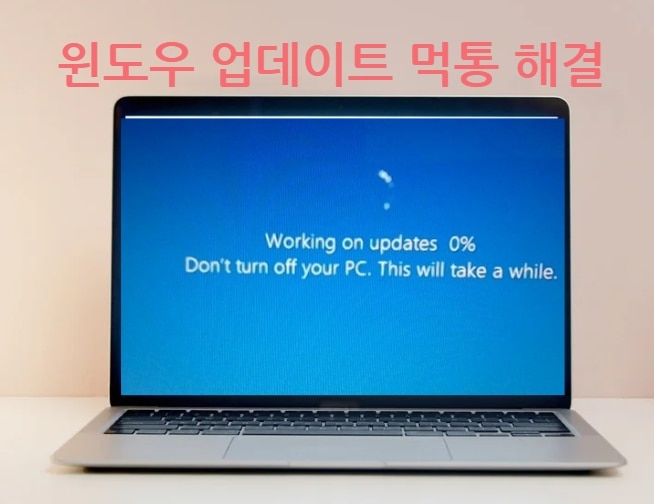


 ChatGPT
ChatGPT
 Perplexity
Perplexity
 Google AI Mode
Google AI Mode
 Grok
Grok























